

By Adela D. Louie, Dernière mise à jour: May 11, 2023
Avez-vous des problèmes avec votre musique Apple? Sont vos Les morceaux de musique Apple ne sont pas lus sur l'iPhone? Voulez-vous savoir comment résoudre ce problème? Si tel est le cas, continuez à lire cet article pour savoir comment résoudre ce problème.
Certains utilisateurs d'iPhone disent avoir des problèmes avec leur musique Apple après avoir effectué la mise à jour sur leur appareil iPhone, qui est iOS 11. L'un des problèmes signalés est que le Les morceaux de musique Apple ne sont pas lus sur l'iPhone. En dehors de cela, il existe également d'autres problèmes tels que les suivants:
Désormais, si vous rencontrez l'un de ces problèmes lorsque vous utilisez votre Apple Music, voici les solutions que vous pouvez appliquer.
Partie 1. Comment réparer les morceaux Apple Music qui ne sont pas lus sur iPhonePartie 2. Les morceaux de musique Apple ne jouent pas sur l'iPhone - Correction avec la récupération du système FoneDog iOSPartie 3. Conclusion
Maintenant, comme nous l'avons mentionné il y a quelque temps, si vous rencontrez le même problème que ce que nous avons indiqué ci-dessus, alors allez-y et essayez toutes les solutions que nous avons pour vous ci-dessous. De cette façon, vous pourrez réparer votre Les chansons Apple Music ne sont pas lues sur l'iPhone.
L'une des premières solutions que vous pouvez faire est de redémarrer votre Apple Music. Tout ce que vous avez à faire est d'appuyer deux fois sur le bouton Accueil pour avoir un aperçu des applications les plus récentes que vous avez utilisées sur votre appareil iPhone, puis de faire glisser votre Apple Music pour que vous fermiez complètement l'application.
Après cela, continuez et appuyez à nouveau sur le bouton Accueil pour revenir à la page principale de votre appareil. Et une fois que vous y êtes, lancez à nouveau votre Apple Music. Et si le problème persiste, vous pouvez continuer et suivre les autres solutions que nous avons ci-dessous.
Faire un processus de redémarrage sur votre appareil iPhone éliminera également tous les problèmes qui peuvent inclure le problème que vous rencontrez avec votre Apple Music. Et le redémarrage de votre appareil iPhone dépend du modèle dont vous disposez.
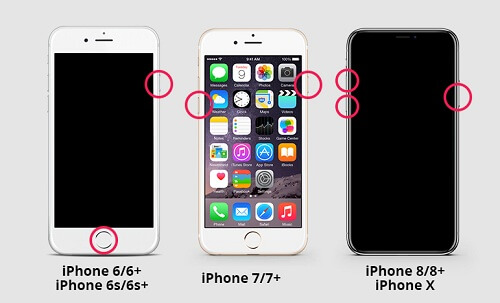
Une autre chose qui peut vous aider à résoudre le problème est de désinstaller et de réinstaller Apple Music sur votre appareil Apple. De cette façon, vous pourrez vous débarrasser des bogues de cette application. Donc, pour que vous puissiez le désinstaller, continuez et maintenez l'application Musique enfoncée jusqu'à ce que vous la voyiez trembler. Et puis, appuyez sur la marque X juste au-dessus de l'application et cela terminera le processus de désinstallation.
Une fois que vous avez désinstallé l'application Music sur votre iPhone, accédez à votre App Store, téléchargez-la et réinstallez-la. Une fois que vous avez installé l'application Musique sur votre appareil iPhone, essayez de l'ouvrir et de lire vos chansons. Si le problème persiste, vous pouvez continuer et essayer de faire les autres solutions qui vous sont proposées.
Le fait est que vous pouvez également conserver vos chansons de votre Apple Music vers votre iCloud Compte. Et une fois que vous êtes connecté, tous les appareils qui utilisent le même identifiant Apple et le même mot de passe seront également synchronisés. Donc, s'il y a des chansons qui ne sont pas lues, alors tout ce que vous avez à faire est d'aller dans vos paramètres, appuyez sur Musique, puis sélectionnez pour désactiver et activer votre bibliothèque musicale iCloud.
Cependant, si cela ne fonctionne pas pour vous, vous devez essayer de vous déconnecter, puis de vous reconnecter à votre compte iCloud. Et pour vous, cela dépend de la version iOS de votre appareil iPhone.
1. iOS 10.3 ou avancéIl y a d'autres utilisateurs qui disent qu'ils ont pu résoudre le problème en changeant le pays sur leur ID apple car Pomme Musique ne fonctionne pas réellement sur d’autres pays ou régions. Eh bien, ça vaut le coup d'essayer, non? Qui sait, cela peut également résoudre le problème que vous rencontrez.
Donc, pour que vous puissiez le faire, voici les étapes que vous devrez suivre.
Avoir un espace de stockage insuffisant peut être un obstacle pour votre appareil iPhone. Cela peut entraîner le blocage ou le blocage des applications dont vous disposez, y compris votre application Musique. Donc, ici, vous devez vous assurer que vous disposez de suffisamment d'espace de stockage pour exécuter correctement vos applications. Alors avec cela, voici ce que vous devez faire pour vérifier votre espace de stockage.
À partir de là, vous pouvez simplement vérifier si vous disposez encore de suffisamment d'espace de stockage ou non. Et s'il n'y a pas assez d'espace, vous avez supprimé les données inutiles de votre appareil iPhone ou transféré vos autres données vers un autre appareil tel que votre PC ou une clé USB.
Si votre Apple Music ne peut pas jouer après avoir mis à jour votre iPhone et que vous ne parvenez pas à résoudre le problème Si tel est le cas, il peut sembler y avoir un problème dans vos paramètres réseau car la lecture de votre musique nécessite en fait un connexion stable. Donc, pour que vous puissiez vérifier cela, voici ce que vous devez faire.
Maintenant, si l'une des solutions ci-dessus que nous vous avons fournies ne fonctionne toujours pas, ne vous inquiétez pas car il existe encore une solution supplémentaire que vous pouvez appliquer. Donc, si vous constatez que vos morceaux de musique Apple ne sont pas lus sur iPhone après avoir effectué une mise à jour sur votre iOS, vous pouvez également envisager de réparer votre système iOS. Et pour ce faire, vous aurez besoin d'une application tierce. Et avec ça, le Récupération du système FoneDog iOS fera le travail pour vous.
La récupération du système FoneDog iOS vous aidera à réparer votre appareil iPhone et à le remettre à son état normal sans craindre de perdre l'une de vos précieuses données stockées. Il peut réparer votre appareil iPhone même si vous avez la version iOS 13 ou supérieure d'iOS.
Restauration de Système iOS
Correction de divers problèmes liés au système iOS, tels que le mode de récupération, le mode DFU, l'écran blanc en boucle au démarrage, etc.
Fixez votre appareil iOS à la normale à partir d’un logo Apple blanc, d’un écran noir, d’un écran bleu, d’un écran rouge.
Fixez votre iOS à la normale, sans aucune perte de données.
Correction d'une erreur iTunes 3600, erreur 9, erreur 14 et divers codes d'erreur iPhone
Libérez votre iPhone, iPad et iPod touch.
Essai Gratuit
Essai Gratuit

Grâce à la récupération du système FoneDog iOS, vous pourrez résoudre le problème lorsque vos morceaux de musique Apple ne sont pas lus sur l'appareil iPhone. En dehors de cela, il peut également résoudre le problème lorsque votre iPhone est bloqué en mode de récupération, si vous continuez à voir votre logo Apple sans raison, et bien plus encore.
De plus, deux méthodes s'offrent à vous sur la façon dont vous pouvez réparer votre appareil iPhone. La première consiste à utiliser le mode standard dans lequel vous ne perdrez aucune de vos données pendant et même après le processus. L'autre est le mode avancé que vous pouvez utiliser au cas où le mode standard ne fonctionnerait pas pour vous. Cependant, l'utilisation du mode avancé a tendance à supprimer les données que vous avez sur votre iPhone afin de mieux faire une sauvegarde de vos données.
Maintenant, pour que nous puissions vous donner un aperçu rapide sur la façon d'utiliser la récupération du système FoneDog iOS, voici un exemple de tutoriel auquel vous pouvez vous référer.
Ainsi, après avoir installé le logiciel sur votre Mac ou PC Windows, vous pouvez maintenant ouvrir le programme sur votre PC. Et depuis la page principale du programme, allez-y et sélectionnez l'option de récupération du système iOS.
Et après avoir choisi l'option, allez-y et connectez votre appareil iPhone à votre ordinateur à l'aide de votre câble USB. Une fois connecté et détecté par le programme, il vous suffit de cliquer sur le bouton Démarrer pour commencer.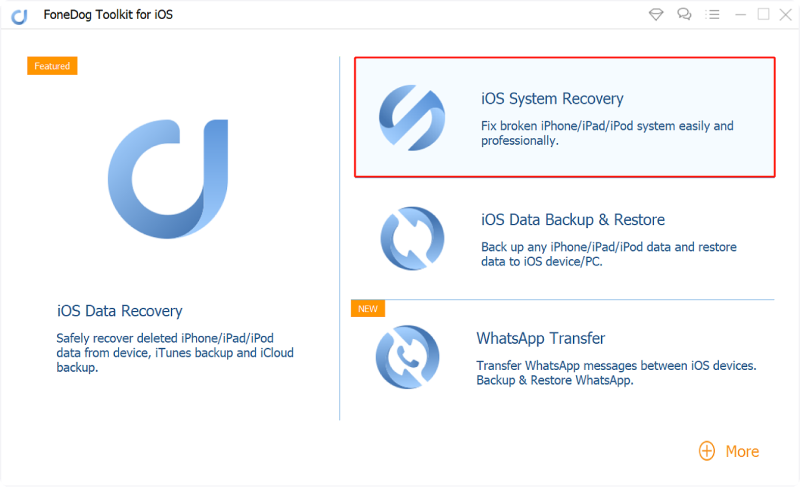
Désormais, pour que la récupération du système FoneDog iOS résout tout problème avec votre appareil iPhone, vous devrez d'abord obtenir le micrologiciel nécessaire. Le programme vous donnera également la nouvelle version iOS que vous pouvez télécharger. Et pour que vous puissiez continuer, allez-y et cliquez sur le bouton Télécharger, puis attendez qu'il soit terminé.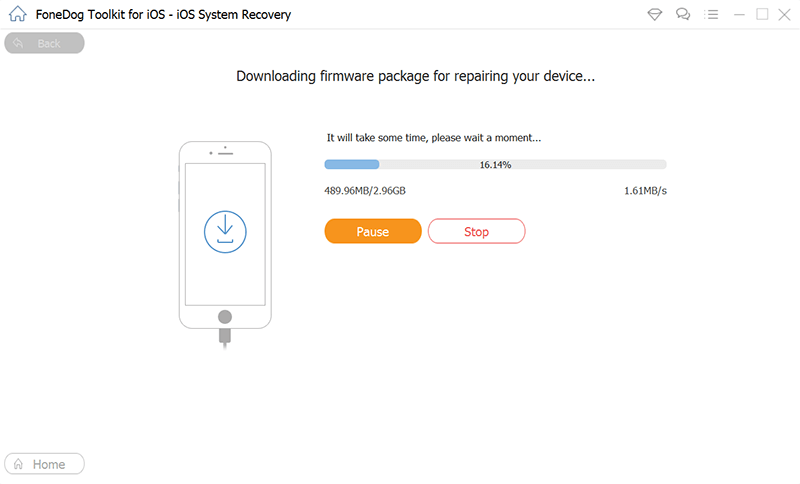
Une fois le téléchargement terminé, le programme commencera à réparer votre appareil iPhone une fois qu'il correspondra à votre appareil iOS. Une fois que la réparation est en cours de traitement, vous n'êtes pas autorisé à accéder à votre appareil iPhone, car si vous le faites, il y a un risque qu'il soit bloqué.
Après votre L'appareil iPhone est corrigé, vous pourrez recevoir une notification du programme à ce sujet. Veuillez ne pas encore débrancher votre appareil car vous devez attendre que votre iPhone redémarre. Vous ne pouvez le faire supprimer qu'une fois le processus de redémarrage terminé.
Voilà donc toutes les solutions possibles que vous pouvez faire une fois que vous constatez que vos morceaux de musique Apple ne sont pas lus sur l'appareil iPhone. Il vous suffit donc d'essayer toutes les choses que nous vous avons montrées ci-dessus pour résoudre correctement ce problème.
Laisser un commentaire
Commentaire
iOS System Recovery
Réparez diverses erreurs du système iOS à leur état normal.
Essai Gratuit Essai GratuitArticles Populaires
/
INTÉRESSANTTERNE
/
SIMPLEDIFFICILE
Je vous remercie! Voici vos choix:
Excellent
Évaluation: 4.7 / 5 (basé sur 86 notes)